VTK在VS2010下亲手安装过程
VTK最新版本在VS2010上的安装总结
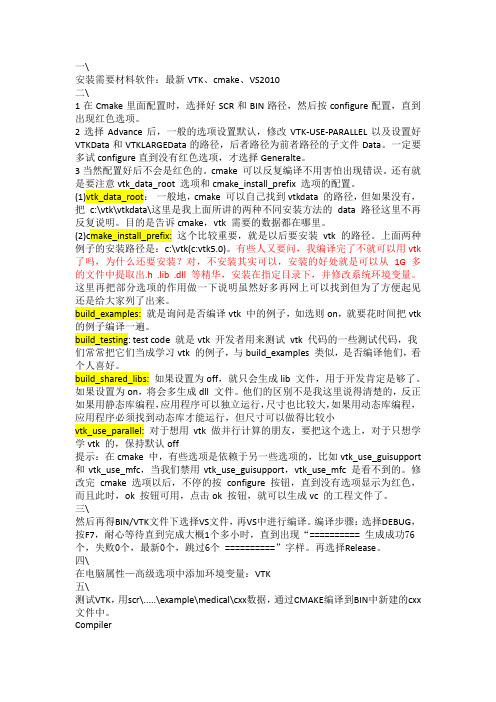
一\安装需要材料软件:最新VTK、cmake、VS2010二\1在Cmake里面配置时,选择好SCR和BIN路径,然后按configure配置,直到出现红色选项。
2选择Advance后,一般的选项设置默认,修改VTK-USE-PARALLEL以及设置好VTKData和VTKLARGEData的路径,后者路径为前者路径的子文件Data。
一定要多试configure直到没有红色选项,才选择Generalte。
3当然配置好后不会是红色的。
cmake 可以反复编译不用害怕出现错误。
还有就是要注意vtk_data_root 选项和cmake_install_prefix 选项的配置。
(1)vtk_data_root:一般地,cmake 可以自己找到vtkdata 的路径,但如果没有,把c:\vtk\vtkdata\这里是我上面所讲的两种不同安装方法的data 路径这里不再反复说明。
目的是告诉cmake,vtk 需要的数据都在哪里。
(2)cmake_install_prefix: 这个比较重要,就是以后要安装vtk 的路径。
上面两种例子的安装路径是:c:\vtk(c:vtk5.0)。
有些人又要问,我编译完了不就可以用vtk 了吗,为什么还要安装?对,不安装其实可以,安装的好处就是可以从1G 多的文件中提取出.h .lib .dll 等精华,安装在指定目录下,并修改系统环境变量。
这里再把部分选项的作用做一下说明虽然好多再网上可以找到但为了方便起见还是给大家列了出来。
build_examples: 就是询问是否编译vtk 中的例子,如选则on,就要花时间把vtk 的例子编译一遍。
build_testing: test code 就是vtk 开发者用来测试vtk 代码的一些测试代码,我们常常把它们当成学习vtk 的例子,与build_examples 类似,是否编译他们,看个人喜好。
build_shared_libs: 如果设置为off,就只会生成lib 文件,用于开发肯定是够了。
VTK在VS2010下的安装方法(已在好几台电脑上成功安装)
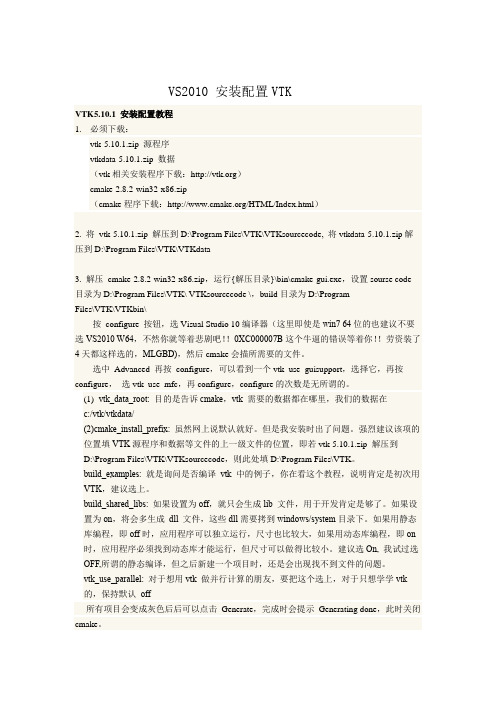
VS2010 安装配置VTKVTK5.10.1 安装配置教程1.必须下载:vtk-5.10.1.zip 源程序vtkdata-5.10.1.zip 数据(vtk相关安装程序下载:)cmake-2.8.2-win32-x86.zip(cmake程序下载:/HTML/Index.html)2. 将vtk-5.10.1.zip 解压到D:\Program Files\VTK\VTKsourcecode, 将vtkdata-5.10.1.zip解压到D:\Program Files\VTK\VTKdata3. 解压cmake-2.8.2-win32-x86.zip,运行{解压目录}\bin\cmake-gui.exe,设置sourse code目录为D:\Program Files\VTK\VTKsourcecode\,build目录为D:\Program Files\VTK\VTKbin\ 按configure 按钮,选Visual Studio 10编译器(这里即使是win7 64位的也建议不要选VS2010 W64,不然你就等着悲剧吧!!0XC000007B这个牛逼的错误等着你!!劳资装了4天都这样选的,MLGBD),然后cmake会描所需要的文件。
选中Advanced 再按configure,可以看到一个vtk_use_guisupport,选择它,再按configure,选vtk_use_mfc,再configure,configure的次数是无所谓的。
(1)vtk_data_root: 目的是告诉cmake,vtk需要的数据都在哪里,我们的数据在c:/vtk/vtkdata/(2)cmake_install_prefix: 虽然网上说默认就好。
但是我安装时出了问题。
强烈建议该项的位置填VTK源程序和数据等文件的上一级文件的位置,即若vtk-5.10.1.zip 解压到D:\Program Files\VTK\VTKsourcecode,则此处填D:\Program Files\VTK。
VS2010 VTK Qt安装教程
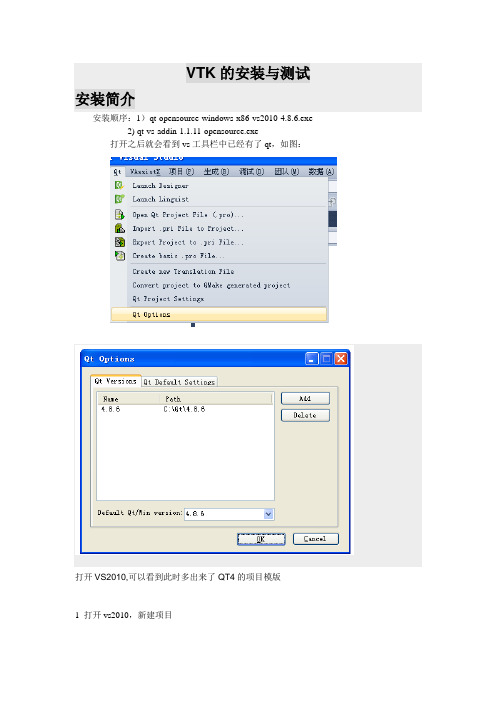
VTK的安装与测试安装简介安装顺序:1)qt-opensource-windows-x86-vs2010-4.8.6.exe2) qt-vs-addin-1.1.11-opensource.exe打开之后就会看到vs工具栏中已经有了qt,如图:打开VS2010,可以看到此时多出来了QT4的项目模版1 打开vs2010,新建项目2点击finishmain 函数如下:#include "qttest.h"#include <QtGui/QApplication>#include <QtGui/QPushButton>int main(int argc, char *argv[]){QApplication a(argc, argv);QPushButton btn("hello.world");btn.resize(150,100);btn.show();return a.exec();}Cmake下载地址:cmake-2.8.11.2-win32-x86.exe。
VTK下载地址:包含文件vtk-5.8.0-win32-x86.exevtkdata-5.8.0.zipvtk-5.8.0.zip2 Cmake安装点击cmake的安装程序,点击下一步即可安装,安装目录随意。
安装完后会出现图标。
3 VTK安装路径建立VTK路径:D:\Program Setup\(可以是任何路径)--VTK2008(将vtk-5.8.0-win32-x86.exe安装在此路径)--VTK--vtk (将vtk-5.8.0.zip加压在此路径)--vtkdata (将vtkdata-5.8.0.zip解压在此路径)--vtk_bin_debug (存放vtk debug版本编译文件)--vtk_bin_release(存放vtk release版本编译文件)4 使用cmake编译VTK4.1 首先将路径建好,而后按要求将vtk-5.8.0-win32-x86.exe安装好,vtk-5.8.0.zip,vtkdata-5.8.0.zip解压到相应路径,如2.2.3所示。
OPENCV2.3.1在VS2010中的配置
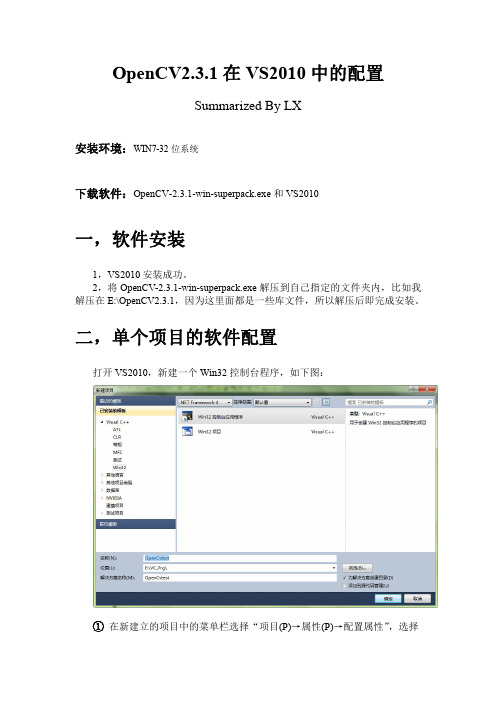
OpenCV2.3.1在VS2010中的配置Summarized By LX安装环境:WIN7-32位系统下载软件:OpenCV-2.3.1-win-superpack.exe和VS2010一,软件安装1,VS2010安装成功。
2,将OpenCV-2.3.1-win-superpack.exe解压到自己指定的文件夹内,比如我解压在E:\OpenCV2.3.1,因为这里面都是一些库文件,所以解压后即完成安装。
二,单个项目的软件配置打开VS2010,新建一个Win32控制台程序,如下图:①在新建立的项目中的菜单栏选择“项目(P)→属性(P)→配置属性”,选择“VC++目录”,②在“包含目录”中添加以下文件夹:E:\OpenCV2.3.1\opencv\build\include;E:\OpenCV2.3.1\opencv\build\include\opencv;E:\OpenCV2.3.1\opencv\build\include\opencv2;具体路径应根据自己解压的文件夹来设置。
③在“库目录”中添加以下文件夹:E:\OpenCV2.3.1\opencv\build\x86\vc10\lib;其中“X86”是32位机目录,应根据自己的系统选择。
④附加依赖项设置在“配置属性→链接器→输入→附加依赖项”中添加以下动态库:Debug模式下添加:opencv_calib3d231d.lib;opencv_contrib231d.lib;opencv_core231d.lib;opencv_features2d231d.lib;opencv_flann231d.lib;opencv_gpu231d.lib;opencv_highgui231d.lib;opencv_imgproc231d.lib;opencv_legacy231d.lib;opencv_ml231d.lib;opencv_objdetect231d.lib;opencv_ts231d.lib;opencv_video231d.lib;其中“231d”代表版本号是2.3.1的OpenCv2.3.1Debug模式下使用。
qt-vtk-vs2010安装配置

qt-vtk-vs2010整合一、系统环境:xp(sp3)32位二、Vs2010安装1版本:旗舰版2代码助手:visual assistant x3打开vs2010:工具-选项-项目和解决方案:更改路径使其不包含中文三、qt安装1版本:4.8.62安装顺序:1)qt-opensource-windows-x86-vs2010-4.8.6.exe2) qt-vs-addin-1.1.11-opensource.exe3环境变量配置:PATH变量,添加c:\Qt\4.8.6\bin;添加QTDIR变量,c:\Qt\4.8.6。
打开之后就会看到vs工具栏中已经有了qt,如图:四、vtk1版本:cmake-2.8.12.2-win32-x86.zipvtk-5.10.1.zipvtkdata-5.10.1.zip2创建目录和解压如下:3运行:4配置source和build目录后,点击configure5选中Advanced后勾选如下:(若找不到,点击configure后会出现,先把已有的选上)BUILD_SHARED_LIBSCMAKE_INSTALL_PREFIX:配置为C:/VTKVTK_DATA_ROOT:C:/VTK/vtkdata-5.10.1/VTKData5.10.1VTK_USE_GUISUPPORTVTK_USE_QTQT_QMAKE_EXECUTABLE:C:/Qt/4.8.6/bin/qmake.exe详情见官网:/Wiki/VTK/Configure_and_Build#Qt_4.8..2A 然后点击多次configure,直到没有红框为止最后点击generate6打开:7大约半小时完成8完成后,会多出如下目录9更改模式为release重复第7步或者如下方式完成后会在C:\VTK\vtkbin\Win32\Release找到:qvtkwidgetplugin .lib和qvtkwidgetplugin .dll 将其拷到:C:\Qt\4.8.6\plugins\designer,这是打开qtdesigner会看到10VTK\bin下所有dll文件拷到:C:\Windows\system32下VTK\include\vtk-5.10下所有拷到:C:\Qt\4.8.6\includeVTK\lib\vtk-5.10 下所有拷到C:\Qt\4.8.6\lib新建qt工程会搜索qt默认目录,不然每次工程属性都要配置vtk路径四、新建工程示例1 打开vs2010,新建项目2点击finish34 编辑:附加依赖项,添加qvtk.lib一般会把已有的vtklib都添加进来:lib之间回车隔开qvtk.libvtkCommon.libvtkDICOMParser.libvtkexoIIc.lib vtkexpat.lib vtkFiltering.lib vtkfreetype.lib vtkftgl.lib vtkGenericFiltering.lib vtkGeovis.lib vtkGraphics.lib vtkHybrid.libvtkhdf5.lib vtkImaging.libvtkIO.libvtkInfovis.lib vtkjpeg.libvtklibxml2.lib vtkmetaio.lib vtkNetCDF.libvtkpng.libvtkproj4.libvtksqlite.lib vtkRendering.lib vtksys.libvtktiff.libvtkViews.lib vtkVolumeRendering.lib vtkWidgets.lib vtkzlib.lib5打开项目中:.ui6添加qvtk控件后保存7启动调试8出现Success。
VS2010安装教程
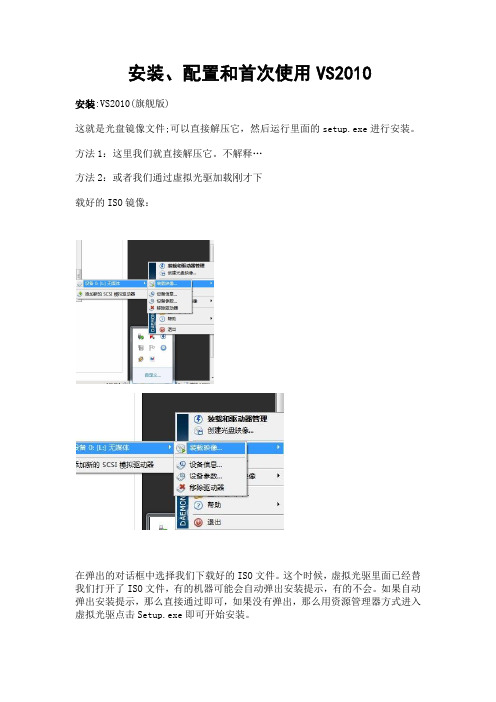
安装、配置和首次使用VS2010安装:VS2010(旗舰版)这就是光盘镜像文件;可以直接解压它,然后运行里面的setup.exe进行安装。
方法1:这里我们就直接解压它。
不解释…方法2:或者我们通过虚拟光驱加载刚才下载好的ISO镜像:在弹出的对话框中选择我们下载好的ISO文件。
这个时候,虚拟光驱里面已经替我们打开了ISO文件,有的机器可能会自动弹出安装提示,有的不会。
如果自动弹出安装提示,那么直接通过即可,如果没有弹出,那么用资源管理器方式进入虚拟光驱点击Setup.exe即可开始安装。
由于我已经安装好了VS2010,所以接下来无法给大家截图了,我就直接用文字描述吧。
当弹出VS2010安装程序之后点下一步,然后我们可能会看到完全最小自定义这样的选项,我推荐大家选择自定义,因为只有这样我们才可以自定我们安装的目录。
接下来会选择安装的组件。
这个时候我们会看到大量的VS2010的组件,这里我们可以选择是否安装Basic是否安装C#等等,我在网上找到一些图片,虽然跟中文版2010不一样,大家大概的样子是一样的,大家就凑合着看看吧。
下面是开始的界面,我们应该选择安装VS2010.上面这个时候选择同意。
然后安装包会开始搜集信息:选择目录:然后就是开始安装了,注意安装的时候可能需要重启一两次。
最后安装成功:配置当安装成功之后,我们就可以开始使用了,这里我先教大家做一些常见的配置,当然大家也可以直接用默认的设置,我这样配置主要是为了方便。
下面通过开始菜单来启动VS2010吧:如果你是第一次开始,那么可能会让你选择默认的环境设置,我们要使用VC当然选择VC的配置:出现下面的画面表示已经成功安装和运行了。
这是起始页面,以后你会经常见到它。
接下来让我们来做一些常见的设置。
通过菜单工具》选项调出配置对话框,下面是一些常见的设置:调处行号,选择文本编辑器,所有语言,把行号打成勾。
如果你想调整字体或者颜色,那么可以在这里选择:单击工具栏的空白区域,让我们把生成工具栏调出来:这样我们就可以直接在工具栏上面选择编译项目、编译整个解决方案、运行程序和调试程序了。
visual studio 2010下安装OpenCV及相关配置
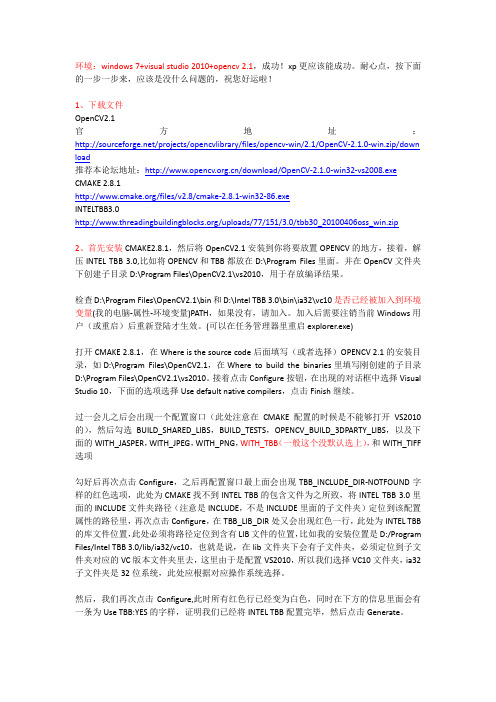
环境:windows 7+visual studio 2010+opencv 2.1,成功!xp更应该能成功。
耐心点,按下面的一步一步来,应该是没什么问题的,祝您好运啦!1、下载文件OpenCV2.1官方地址:/projects/opencvlibrary/files/opencv-win/2.1/OpenCV-2.1.0-win.zip/down load推荐本论坛地址:/download/OpenCV-2.1.0-win32-vs2008.exe CMAKE 2.8.1/files/v2.8/cmake-2.8.1-win32-86.exeINTELTBB3.0/uploads/77/151/3.0/tbb30_20100406oss_win.zip2、首先安装CMAKE2.8.1,然后将OpenCV2.1安装到你将要放置OPENCV的地方,接着,解压INTEL TBB 3.0,比如将OPENCV和TBB都放在D:\Program Files里面。
并在OpenCV文件夹下创建子目录D:\Program Files\OpenCV2.1\vs2010,用于存放编译结果。
检查D:\Program Files\OpenCV2.1\bin和D:\Intel TBB 3.0\bin\ia32\vc10是否已经被加入到环境变量(我的电脑-属性-环境变量)PATH,如果没有,请加入。
加入后需要注销当前Windows用户(或重启)后重新登陆才生效。
(可以在任务管理器里重启explorer.exe)打开CMAKE 2.8.1,在Where is the source code后面填写(或者选择)OPENCV 2.1的安装目录,如D:\Program Files\OpenCV2.1,在Where to build the binaries里填写刚创建的子目录D:\Program Files\OpenCV2.1\vs2010。
安装OpenCV

安装OpenCV:OpenCV 2.4.8 +VS2010 开发环境配置1.下载和安装OpenCV SDKVS2010不用说,肯定都安装了吧。
来说说当前最新的OpenCV版本2.4.8(2014年2月24日)的下载和安装。
与其说是安装,不如叫解压更加合适,因为我们下载的exe安装文件就是一个自解压程序而已。
在官网:/上找到OpenCV windows版下载下来。
下载完后得到文件OpenCV 2.4.8,双击后会提示解压到某个地方,(因为OpenCV推荐放到D:\Program Files\下,比如D:\Program Files,项目文件打包的时候,根目录就是opencv,所以我们不需要额外的新建一个名为opencv的文件夹,然后再解压,那是多此一举的事情)然后点击Extract按钮。
等一段时间,OpenCV2.4.8近3个多G的文件就解压到了D:\Program Files下。
其中,build里面是使用OpenCV相关的文件,我们如果只是使用OpenCV的话呢,就只用管build里面的内容。
下面的sources文件夹你嫌烦,你嫌占硬盘空间,完全可以删掉。
但是需要注意的是,官方示例集,也就是samples文件夹里面的示例程序,在sources文件夹里面躺着呢,所以,如果真是要删的话,还是想清楚哦。
sources里面是源代码。
想查看完整的源代码需要用cmake来“解包”,如何“解包”大家百度一下就可以,或者下次浅墨来专门讲一讲。
这里就先不多说了。
2.配置环境变量有些奇怪的是,浅墨在经历OpenCV 2.4.6,OpenCV 2.4.7,OpenCV 2.4.8这三个版本之间转换的时候,这三个版本的OpenCV存放在硬盘的不同的目录下。
但就没动过这步里面的环境变量,或许新版本的OpenCV已经弱化了环境变量的配置。
所以,大家可以先跳过这步,如果最终配置出来报错的话呢,可以考虑下根据实际情况加上这步的配置。
- 1、下载文档前请自行甄别文档内容的完整性,平台不提供额外的编辑、内容补充、找答案等附加服务。
- 2、"仅部分预览"的文档,不可在线预览部分如存在完整性等问题,可反馈申请退款(可完整预览的文档不适用该条件!)。
- 3、如文档侵犯您的权益,请联系客服反馈,我们会尽快为您处理(人工客服工作时间:9:00-18:30)。
VTK亲手安装过程目录VTK亲手安装过程 (1)写在前面 (2)Windows XP 平台下利用cmake2.4配置VC6.0和VTK开发环境图文教程 (2)1,安装VC6.0。
(2)2,下载VTK相关文件 (2)3,安装cmake (3)4,解压VTK相关文件 (3)5,运行cmake。
(3)6,VC环境设置 (7)7,试一下。
(8)8,刚才只是运行VTK自带的例子,对于自己编写的工程,还需要做如下配置。
注意,此步骤和第九步结合进行。
(8)9,验证。
(9)我在Windows7下安装过程 (10)写在前面我安装VTK花费了好多时间,由于是新手,走了很多弯路。
把我的安装过程贴出来,是希望其他朋友们少兜圈子,节省时间。
由于什么都不知道,在网上找了许多VTK的资料,因为我最习惯用VC++6.0,所以都是VC++6.0下的。
VTK官网上能够下载到的最低版本是vtk 5.4.2,没有教程上说的vtk-5.0.0,只好下载了已有的vtk 5.4、vtk 5.6、vtk 5.8,经过实验,在VC++6.0下没有成功,每次在最后编译的时候出问题。
估计这些高级的版本都不能在VC6.0上用,毕竟VC++6.0也是98年的,现在都2012年了,又或者有高手能够弄出来,麻烦分享一下,就在百度文库了。
先把网上找的XP系统下vtk5.0版本的安装教程加进来,以便有人用上。
Windows XP 平台下利用cmake2.4配置VC6.0和VTK开发环境图文教程由于自己在参考网上教程进行VTK配置时出现了一些小问题,决定做一个图文并茂的教程出来。
主要参考了DIY部落的VTK安装配置教程( DIY部落>> c/c++ >> C++实例教程>> 正文)1,安装VC6.0。
2,下载VTK相关文件由于选择了VC6.0开发环境,下载了较低的版本。
VTK下载地址:vtk-5.0.4.zip 源程序vtkdata-5.0.4.zip 数据下载cmake文件网址为/HTML/Download.php依然选择了版本较低的2.4.x版本。
注意:此版本不支持QT4版本。
但最新的cmake2.8版本支持QT4。
3,安装cmake建议在安装过程中选择Add CMake to the system PATH for all users建议将安装路径改为C:\CMake然后Next。
安装完毕。
4,解压VTK相关文件建议在C盘根目下建立名为vtk的文件夹并在VTK文件夹下新建bin文件夹。
将vtk-5.0.4.zip解压缩到C:\vtk\vtk将vtkdata-5.0.4.zip 解压缩到C:\vtk\vtkdata5,运行cmake。
设置sourse code目录为c:\vtk\vtk\,build目录为c:\vtk\bin\按configure 按钮,cmake 软件会让你选择需要使用的编译器,这里我们选vc6.0,然后cmake会描所需要的文件,停下来之后,我们就可以修改cmake选项了。
基本上只需要先修改下列几个参数BUILD_EXAMPLES : 选择ONBUILD_SHARED_LIBS: 选择ONVTK_USE_GUISUPPORT: 选择ONVTK_DATA_ROOT: 选择C:\vtk\vtkdata注意:在这个过程中,如果出现cmake下面的进度条一直不动的情况,打开任务管理器,看看是不是有两个进程,msdev.exe 和,将这两个进程结束,cmake会再次运行这两个进程,同时cmake的进度条就会走了。
参数改完之后,继续点击Configure 。
继续修改参数VTK_USE_MFC 选择ON参数改完之后,继续点击Configure 。
如果接下来参数全变灰色,按OK键,至此cmake的作用完成6,VC环境设置经过上述步骤后,在C:\vtk\bin目录下会生成vtk.dsw文件,用VC打开,直接build当出现Build All 之后,将C:\vtk\bin\bin\Debug里生成的dll文件都拷到windows/system目录下。
(在camke中BUILD_SHARED_LIBS参数选择了ON)7,试一下。
打开C:\vtk\bin\Examples\All\VTKExamples.dsw,选择Cone项目(Cone classes),右键set as active project(设为活动工程),然后,build,run. 这时应该能正确运行了。
8,刚才只是运行VTK自带的例子,对于自己编写的工程,还需要做如下配置。
注意,此步骤和第九步结合进行。
工程->设置,打开如下界面修改Project setting(设置)->C/C++ ->Category(分类)->Preprocessor(预处理器)->Additional include directories(附加包含路径):C:\vtk\vtk\GenericFiltering,C:\vtk\vtk\Common,C:\vtk\vtk\IO,C:\vtk\vtk\Filtering,C:\vtk\bin,C:\vt k\vtk\Rendering,C:\vtk\vtk\Graphics,C:\vtk\vtk\VolumeRendering,C:\vtk\vtk\Imaging,C:\vtk\vtk\ Hybrid,C:\vtk\vtk\GUISupport,C:\vtk\vtk\include\vtk-5.0,C:\vtk\vtk\Parallel,C:\vtk\vtk\lib,C:\vtk\ vtk\Widgets修改Project setting(设置)->Link(连接)->Input(输入)->Object/library modules(对象/库模块):opengl32.lib kernel32.lib user32.lib gdi32.lib winspool.lib comdlg32.lib advapi32.lib shell32.libole32.lib oleaut32.lib uuid.lib odbc32.lib vtkCommon.lib vtkDICOMParser.lib vtkexoIIc.lib vtkexpat.lib vtkFiltering.lib vtkfreetype.lib vtkftgl.lib vtkGenericFiltering.lib vtkGraphics.lib vtkHybrid.lib vtkImaging.lib vtkIO.lib vtkjpeg.lib vtkNetCDF.lib vtkpng.lib vtkRendering.lib vtksys.lib vtktiff.lib vtkVolumeRendering.lib vtkWidgets.lib vtkzlib.lib还有Additional library path(附加库路径):9,验证。
新建一个project, win32 console application, an empty project, 生成后给source files加一个myVTK,把下面的代码放进去:#include "vtkConeSource.h"#include "vtkPolyDataMapper.h"#include "vtkRenderWindow.h"#include "vtkCamera.h"#include "vtkActor.h"#include "vtkRenderer.h"#include "vtkProperty.h"int main(){vtkConeSource *cone = vtkConeSource::New();cone->SetHeight( 3.0 );cone->SetRadius( 1.0 );cone->SetResolution( 10 );vtkPolyDataMapper *coneMapper = vtkPolyDataMapper::New();coneMapper->SetInputConnection( cone->GetOutputPort() );vtkActor *coneActor = vtkActor::New();coneActor->SetMapper( coneMapper );vtkRenderer *ren1= vtkRenderer::New();ren1->AddActor( coneActor );ren1->SetBackground( 0.1, 0.2, 0.4 );vtkRenderWindow *renWin = vtkRenderWindow::New();renWin->AddRenderer( ren1 );renWin->SetSize( 300, 300 );int i;for (i = 0; i < 360; ++i){renWin->Render();ren1->GetActiveCamera()->Azimuth( i );}cone->Delete();coneMapper->Delete();coneActor->Delete();ren1->Delete();renWin->Delete();return 0;}在编译之前,进行上一步说的配置好了,编译,运行。
祝你好运!大家可参考一下附加的原作者的网页。
同时还打包了在VC下配置的txt文件、cmake安装程序,以及vc的验证程序myVTK。
我在Windows7下安装过程好的,我的情况是,每次到了第六步,build的时候就出问题,显示错误。
我的安装过程:1、官网下载vtk文件2、安装看到里边有个exe文件,运行……完成后在开始菜单里运行,出错,然后就老老实实照教程说的,用camake了这个能够解决跨平台的问题,刚刚出错大概就是这个问题。
3、用cmake安装VTK更改选项:VTK_DATA_ROOT: 选择D:/Programming/VTK 5.8.0/vtkdata注意:在这个过程中,如果出现cmake下面的进度条一直不动的情况,打开任务管理器,看看是不是有两个进程,msdev.exe 和,将这两个进程结束,cmake会再次运行这两个进程,同时cmake的进度条就会走了。
